Windows10系统之家 - 安全纯净无插件系统之家win10专业版下载安装
时间:2020-06-16 11:11:23 来源:Windows10之家 作者:huahua
使用win10系统过程中,如何安装了一些与系统不兼容的程序,经常会遇到系统崩溃,显示蓝屏的现象。其实我们可使用重启电脑来解决问题,但是每次都手动重启十分麻烦,那么Win10 2004如何设置蓝屏自动重启呢?下面小编就跟大家分享一下Win10 2004蓝屏后自动重启的设置方法。
Win10 2004如何设置蓝屏自动重启
1、右键此电脑(我的电脑),选择“属性”;
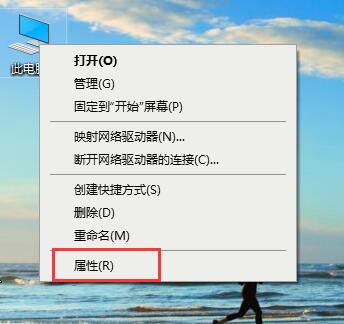
2、此时将打开“控制”窗口,在左侧找到“高级系统设置”按钮点击进入详细设置界面。
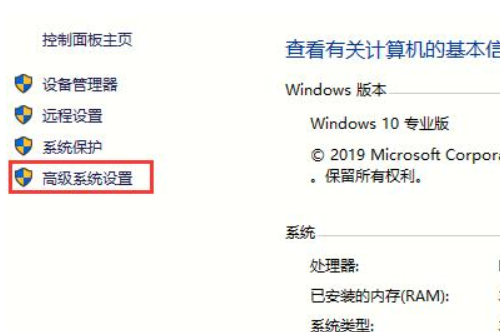
3、待打开“系统属性”窗口后,切换到“高级”选项卡,点击“启用和故障恢复”栏目中的“设置”按钮。

4、勾选系统失败下的写入日志和自动重启选项,确定2次。
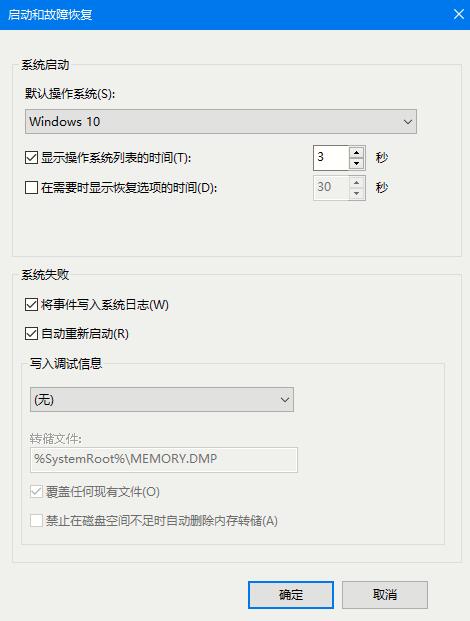
以上就是Win10 2004蓝屏后自动重启的设置方法,是不是很简单,这样遇到蓝屏的时候就会自动重启了。
相关文章
热门教程
热门系统下载
热门资讯





























